1. अवलोकन
फ़ॉर्म 10BD को आयकर प्राधिकरण को उस ट्रस्ट, संस्थान या एन.जी.ओ. द्वारा प्रस्तुत करना आवश्यक है, जो आयकर अधिनियम, 1961 की धारा 80G के तहत स्वीकृत है।आयकर नियम, 1962 का नियम 18AB उस व्यक्ति द्वारा फ़ॉर्म 10BD में दान का विवरण प्रस्तुत करने का प्रावधान करता है, जिसके लिए दानदाता को अधिनियम की धारा 80G के तहत कटौती प्राप्त होगी।
उपयोगकर्ता (रिपोर्टिंग इकाई) के पास या तो सीधे फ़ॉर्म 10BD फ़ाइल करने और दानदाताओं के लिए सिस्टम द्वारा उत्पन्न फ़ॉर्म 10BE प्रमाण-पत्र (फ़ॉर्म 10BD फ़ाइल करने के 24 घंटे बाद) उत्पन्न करने या फ़ॉर्म 10BE प्रमाण-पत्रों के मैन्युअल रूप से जारी करने के लिए पूर्व-पावती संख्याएँ (प्री-ए.आर.एन.) उत्पन्न करने का विकल्प है।
रिपोर्टिंग इकाई (ट्रस्ट, संस्था या एन.जी.ओ.) फ़ॉर्म 10BD फ़ाइल किए बिना फ़ॉर्म 10BE के लिए 1000 तक प्री-ए.आर.एन. उत्पन्न कर सकती है। पूर्व-पावती संख्या एक अद्वितीय संख्या होगी, जिसे दान प्राप्त होने के समय दानदाताओं को जारी मैनुअल दान प्रमाण-पत्रों पर उद्धृत करना होगा। प्री-ए.आर.एन. के साथ जारी किए गए सभी मैनुअल प्रमाण-पत्रों का विवरण फ़ॉर्म 10BD फ़ाइल करते समय अनिवार्य रूप से दर्ज करना होगा।
रिपोर्टिंग इकाई फ़ॉर्म 10BD फ़ाइल करके पहले उत्पन्न सभी प्री-ए.आर.एन. का उपयोग करने के बाद मैनुअल दान प्रमाण-पत्रों के लिए अगला 1000 प्री-ए.आर.एन. का सेट उत्पन्न कर सकती है।
फ़ॉर्म 10BD में दानों का विवरण फ़ाइल करने के बाद, रिपोर्टिंग इकाई को फ़ॉर्म 10BE में दान का प्रमाण-पत्र डाउनलोड करना और जारी करना होगा, जिसमें संस्था का पैन, नाम, धारा 80G और 35(1) के तहत स्वीकृति संख्याएँ, दान और दानदाता का विवरण शामिल होता है।
इस उपयोगकर्ता नियमावली में निम्नलिखित की चरण-दर-चरण प्रक्रिया शामिल है-
- पूर्व-पावती संख्याएँ कैसे उत्पन्न करें (धारा 4.1)
- उत्पन्न की गई पिछली पूर्व-पावती संख्याएँ देखें (धारा 4.2)
- फ़ॉर्म 10BD (दानदाताओं और दान का विवरण) कैसे फ़ाइल करें (धारा 4.3)
- फ़ॉर्म 10BD फ़ाइल करने के बाद फ़ॉर्म 10BE कैसे उत्पन्न करें (धारा 4.4)
- संशोधित फ़ॉर्म 10BD कैसे फ़ाइल करें (धारा 4.5)
- संशोधित फ़ॉर्म 10BD कैसे देखें (धारा 4.6)
- संशोधित फ़ॉर्म 10BE कैसे देखें (धारा 4.7)
2. इस सेवा का लाभ उठाने के लिए पूर्वापेक्षाएँ
- करदाता ई-फ़ाइलिंग पोर्टल पर पंजीकृत है।
- करदाता के पास ई-फ़ाइलिंग 2.0 पोर्टल का वैध उपयोगकर्ता नाम (पैन) और पासवर्ड है।
- करदाता का पैन स्थिति पैन डेटाबेस के अनुसार "सक्रिय" है।
- यदि करदाता डी.एस.सी. के माध्यम से सत्यापन करना चाहता है, तो उसके पास वैध डी.एस.सी. होना चाहिए। यह ई-फ़ाइलिंग पोर्टल पर पंजीकृत होना चाहिए और समाप्त नहीं होना चाहिए।
3. इस सुविधा के बारे में
3.1. प्रयोजन
धारा 80G(5)(viii) और 35(1A)(i) प्रत्येक वित्तीय वर्ष के लिए, वित्तीय वर्ष 2021-22 से शुरू होने वाले, रिपोर्टिंग व्यक्ति द्वारा प्रस्तुत किए जाने वाले विवरण का विवरण निर्धारित करती हैं। दानों का विवरण (फ़ॉर्म 10BD में) फ़ाइल करना अनिवार्य प्रकृति का है।
3.2. इसका उपयोग कौन कर सकता है?
धारा 80G के तहत स्वीकृत ट्रस्ट, संस्था या एन.जी.ओ. को आयकर प्राधिकरण को फ़ॉर्म 10BD प्रस्तुत करना आवश्यक है।
4. फ़ॉर्म एक नजर में
फ़ॉर्म 10BD में निम्नलिखित 3 भाग हैं-
- पूर्व-पावती संख्याएँ जेनरेट करें
- उत्पन्न की गई पिछली पूर्व-पावती संख्याएँ देखें
- धारा 80G(5)/35(1A)(i) के तहत रिपोर्टिंग व्यक्ति द्वारा भरे जाने वाले विवरण का विवरण फ़ाइल करें [फ़ॉर्म 10BD]

नोट: यदि उपयोगकर्ता सीधे फ़ॉर्म 10BD फ़ाइल करना चाहता है और सिस्टम द्वारा उत्पन्न फ़ॉर्म 10BE प्रमाण-पत्र उत्पन्न करना चाहता है, तो कृपया सीधे “धारा 80G(5)/35(1A)(i) के तहत रिपोर्टिंग व्यक्ति द्वारा भरे जाने वाले विवरण का विवरण फ़ाइल करें [फ़ॉर्म 10BD]” चुनें और फ़ाइल करना जारी रखें।
4.1 पूर्व-पावती संख्याएँ उत्पन्न करें
(फ़ॉर्म 10BE के मैन्युअल इश्यू के लिए प्री-एक्नॉलेजमेंट नंबर जेनरेट करने की सुविधा वित्त वर्ष 2022-23 से उपलब्ध है। यदि आप वित्तीय वर्ष 2021-22 के लिए फ़ॉर्म 10BD फ़ाइल कर रहे हैं, तो आपको पहले दो पैनल 'पूर्व-पावती संख्या उत्पन्न करें या पहले की पूर्व-पावती संख्या देखें' नहीं दिखेंगे।
चरण 1: अपनी उपयोगकर्ता आई.डी. और पासवर्ड का उपयोग करके ई-फ़ाइलिंग पोर्टल पर लॉग इन करें।
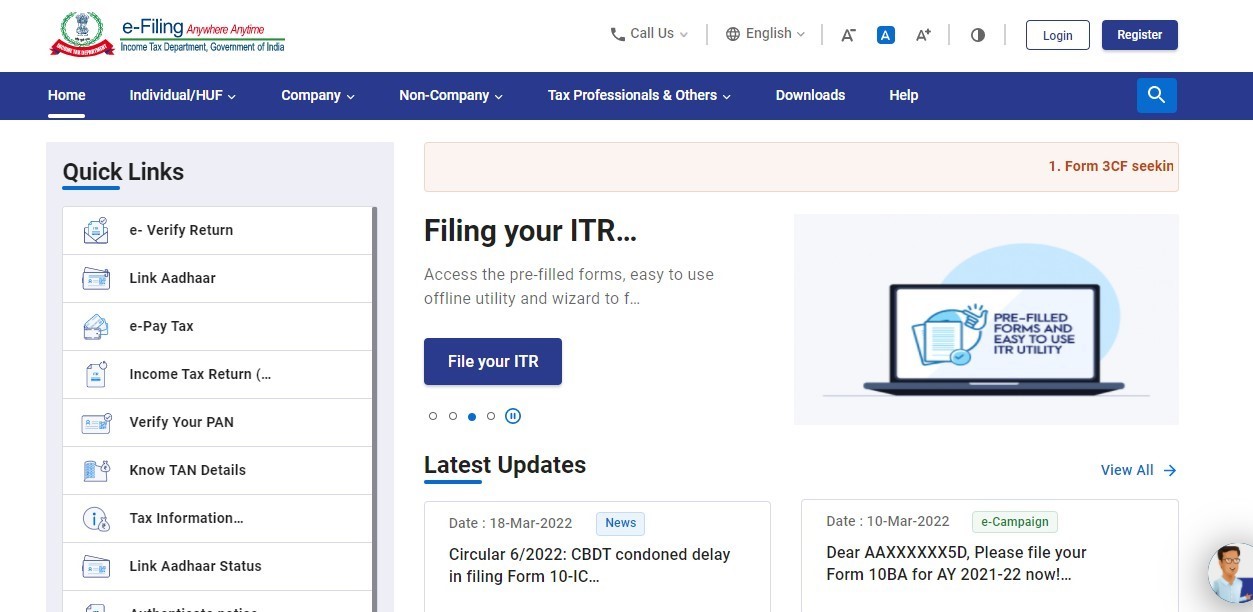
चरण 2: अपने डैशबोर्ड पर, ई-फ़ाइल > आयकर फ़ॉर्म > फ़ॉर्म 10BD पर क्लिक करें।

चरण 3: टाइल्स से फ़ॉर्म 10BD चुनें।
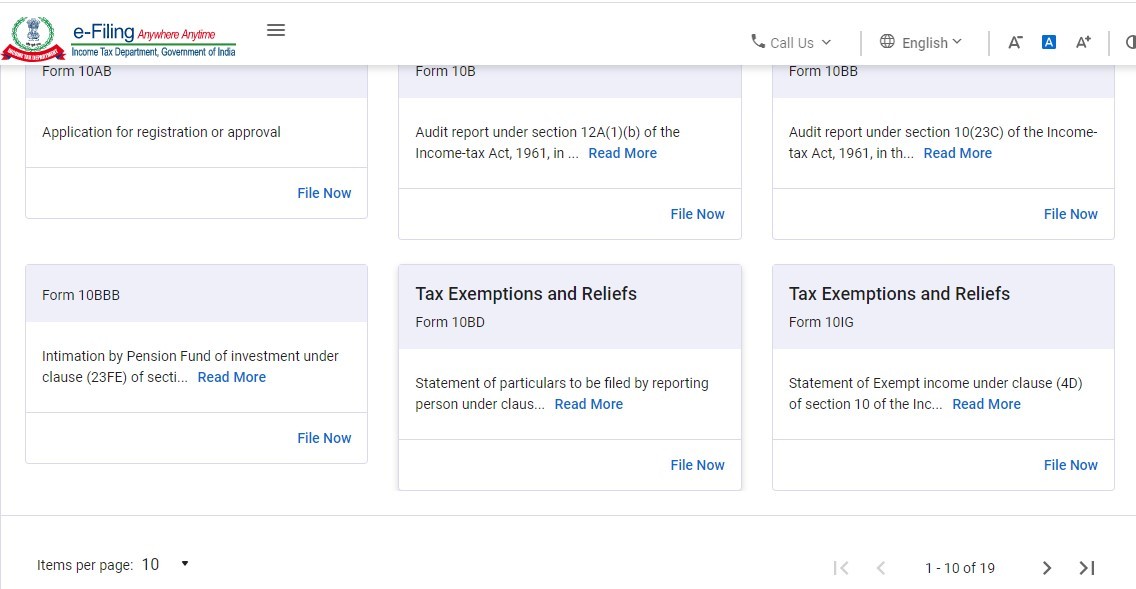
चरण 4: ड्रॉप-डाउन मेनू से वित्तीय वर्ष चुनें और जारी रखें पर क्लिक करें।

चरण 5: निर्देश पढ़ें और पॉप-अप बंद करें।

चरण 6: चलिए शुरू करें पर क्लिक करें।
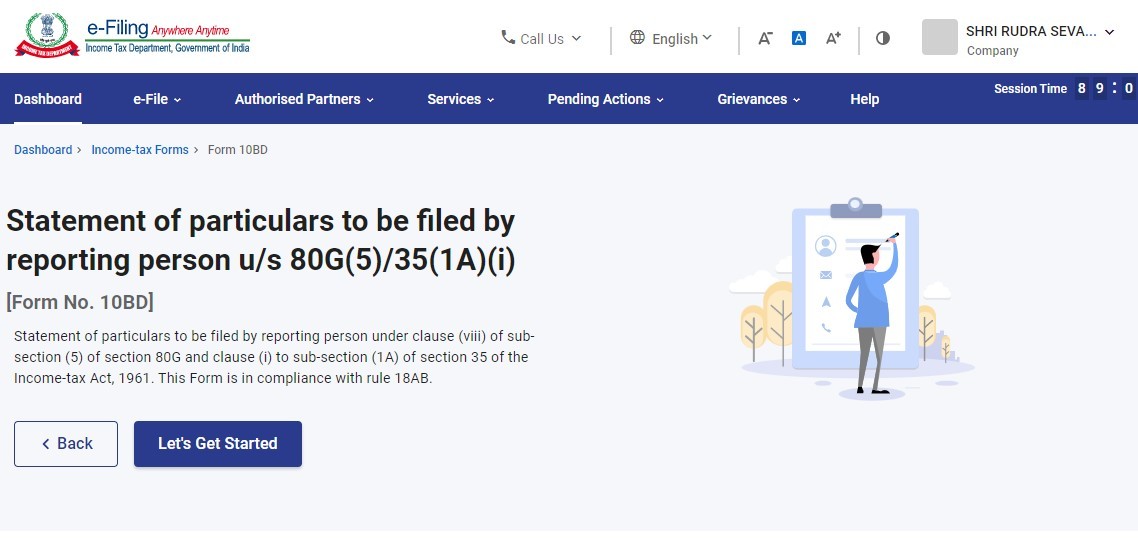
चरण 7: प्री-ए.आर.एन. उत्पन्न करने के लिए पूर्व-पावती संख्याएँ उत्पन्न करें पर क्लिक करें।
(यदि उपयोगकर्ता सीधे फ़ॉर्म 10BD फ़ाइल करना चाहता है और सिस्टम द्वारा उत्पन्न फ़ॉर्म 10BE प्रमाण-पत्र उत्पन्न करना चाहता है, तो कृपया सीधे “धारा 80G(5)/35(1A)(i) के तहत रिपोर्टिंग व्यक्ति द्वारा भरे जाने वाले विवरण का विवरण फ़ाइल करें [फ़ॉर्म 10BD]” चुनें और फ़ाइल करना जारी रखें)

चरण 8: उत्पन्न किए जाने वाले प्री-ए.आर.एन. की संख्या दर्ज करें।

नोट: आप फ़ॉर्म 10BD फ़ाइल करने से पहले 1000 तक प्री-ए.आर.एन. उत्पन्न कर सकते हैं आप वित्तीय वर्ष के लिए अभी तक अप्रयुक्त प्री-ए.आर.एन. भी देख सकते हैं।
चरण 9: प्री-ए.आर.एन. उत्पन्न करें पर क्लिक करें।

चरण 10: जारी रखें पर क्लिक करें।
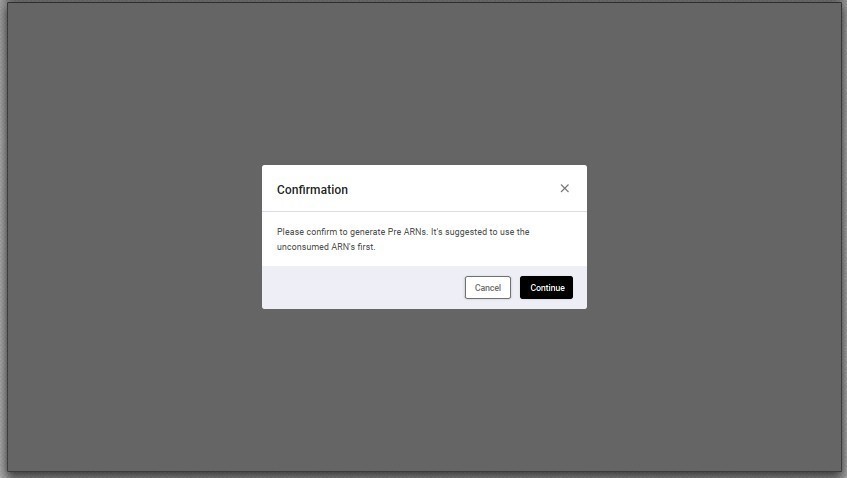
चरण 11: अब आपको एक सफलता संदेश दिखाई देगा - प्री-ए.आर.एन. सफलतापूर्वक उत्पन्न हो गए हैं। कृपया ए.आर.एन. की सूची प्राप्त करने के लिए एक्सेल में एक्सपोर्ट करें बटन पर क्लिक करें।
उत्पन्न ए.आर.एन. की सूची प्राप्त करने के लिए एक्सेल में एक्सपोर्ट करें पर क्लिक करें।

ध्यान दें:
- दान प्राप्त होने के समय दानदाता को तुरंत मैनुअल 10BE जारी कर सकता है, बिना ई-फ़ाइलिंग पोर्टल पर लॉगिन किए। प्रत्येक मैनुअल रसीद पर दानदाता द्वारा प्री-ए.आर.एन. उद्धृत किया जाएगा।
- उत्पन्न प्री-ए.आर.एन. का उपयोग करने के बाद, दानदाता फिर से अधिक प्री-ए.आर.एन. उत्पन्न कर सकता है और मैनुअल रसीद जारी कर सकता है। आप 1000 प्री-ए.आर.एन. तक ऐसा ही जारी रख सकते हैं।
- 1000 प्री-ए.आर.एन. प्रविष्टियों (अप्रयुक्त) का उपयोग करने के बाद, दानदाता को उन 1000 प्री-ए.आर.एन. प्रविष्टियों के विवरण के साथ फ़ॉर्म 10BD फ़ाइल करना होगा। एक बार फ़ाइल करने के बाद 1000 प्री-ए.आर.एन. उपयोग हो जाएँगे।
- दानदाता फ़ॉर्म 10BD फ़ाइल करके पहले उत्पन्न 1000 प्री-ए.आर.एन. का उपयोग करने के बाद ही अगला 1000 प्री-ए.आर.एन. का सेट उत्पन्न कर सकता है।
4.2 उत्पन्न की गई पिछली पूर्व-पावती संख्याएँ देखें
चरण 1: उत्पन्न की गई पिछली पूर्व-पावती संख्याएँ देखें पर क्लिक करें।

चरण 2: यहाँ आप सभी उत्पन्न प्री-ए.आर.एन. की स्थिति (उपयोजित, अप्रयुक्त, समाप्त और हटाए गए) देख और जाँच सकते हैं।

नोट: प्री-ए.आर.एन. की स्थिति हर चार घंटे में एक बार अद्यतन होगी
चरण 2(a): आप फ़िल्टर विकल्प लागू करके विशेष ए.आर.एन. की स्थिति देख/जाँच सकते हैं।
दाएँ ऊपरी कोने में फ़िल्टर पर क्लिक करें, स्थिति और उत्पन्न होने की तारीख (से-तक) चुनें और फिर लागू करें पर क्लिक करें।

चरण 3: अब आप विशेष प्री-ए.आर.एन. की स्थिति जाँच सकते हैं।
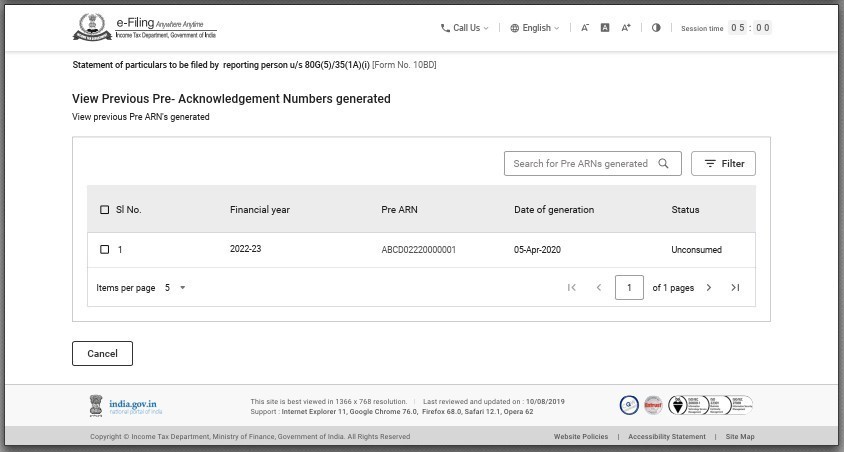
4.3 धारा 80G(5)/35(1A)(i) के तहत रिपोर्ट करने वाले व्यक्ति द्वारा भरा जाने वाला विवरण फ़ाइल करें [फ़ॉर्म 10BD]
चरण 1: रिपोर्टिंग व्यक्ति द्वारा फ़ाइल किए जाने वाले विवरण का विवरण फ़ाइल करें पर क्लिक करें।

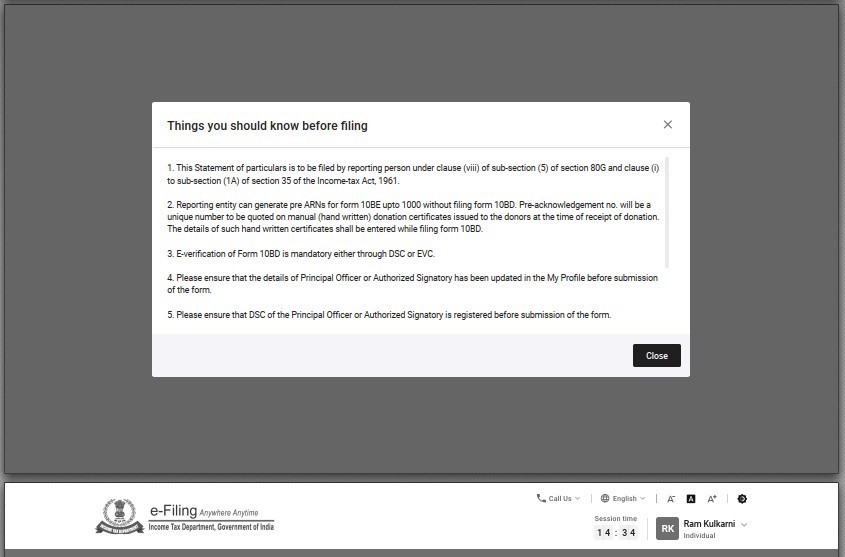
चरण 2: मुख्य फ़ॉर्म 10BD खुल जाएगा। इसमें तीन टैब हैं।
- टैब 1: मूल जानकारी - इसमें पैन और रिपोर्टिंग अवधि शामिल है।
- टैब 2: दानदाताओं और दानों का विवरण - इसमें दानदाता का नाम, पता आदि शामिल है।
- टैब 3: सत्यापन

चरण-3: मूल जानकारी टैब पर क्लिक करें।

चरण 4: पैन, रिपोर्टिंग अवधि (01-अप्रैल-202X से 31-मार्च-202X), रिपोर्टिंग व्यक्ति का नाम और पूरा पता पहले से भरा होगा।
कोई फ़ील्ड भरने की आवश्यकता नहीं है।
पुष्टि करें पर क्लिक करें।

चरण 5: ‘मूल जानकारी’ में स्थिति ‘पूर्ण’ के साथ हरा टिक मार्क होगा।

चरण 6: अब, दानदाताओं और दानों के विवरण पर क्लिक करें। एक्सेल फ़ाइल डाउनलोड करने के लिए टेम्पलेट डाउनलोड करें पर क्लिक करें।


एक्सेल फ़ाइल में 12 फ़ील्ड या कॉलम हैं, जिनमें से चार फ़ील्ड या कॉलम में ड्रॉप-डाउन हैं - कॉलम C में आईडी कोड, कॉलम E में धारा कोड, कॉलम J में दान प्रकार और कॉलम K में प्राप्ति का तरीका।
उपयोगकर्ता को तदनुसार डेटा भरना होगा।
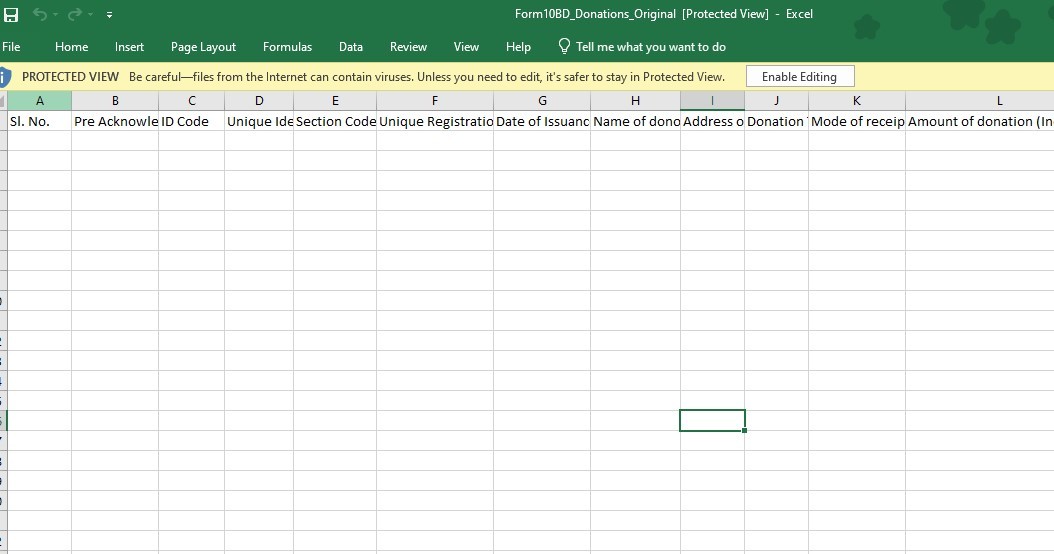
ध्यान दें:
- कृपया अपलोड करने से पहले फ़ाइल को .csv में बदलें।
- सी.एस.वी. फ़ाइल में अधिकतम 25000 पंक्तियाँ जोड़ी जा सकती हैं, अधिक रिकॉर्ड जोड़ने के लिए आपको एक और फ़ॉर्म 10BD फ़ाइल करना होगा।
- एक ही वित्तीय वर्ष के लिए फ़ॉर्म 10BD को कई बार फ़ाइल करने की अनुमति है।
- फ़ॉर्म 10BE के मैन्युअल रूप से जारी करने के लिए पूर्व-पावती संख्याओं का निर्माण वित्तीय वर्ष 2022-23 से उपलब्ध है। अगर आप वित्त वर्ष 2021-22 के लिए फॉर्म 10BD दाखिल कर रहे हैं, तो आप अपलोड की गई सी.एस.वी. फ़ाइल में 'प्री-एक्नॉलेजमेंट नंबर' फ़ील्ड को खाली छोड़ सकते हैं।
चरण-7: डाउनलोड किए गए एक्सेल टेम्पलेट में डेटा भरने के बाद, एक्सेल टेम्पलेट में डेटा सहेजें।
फिर फ़ाइल > इस रूप में सहेजें या Alt+F+A पर क्लिक करें। सहेजने का प्रकार में ड्रॉप-डाउन से ‘सी.एस.वी. (कॉमा डिलिमिटेड)’ चुनें और फिर सहेजें पर क्लिक करें। भरी हुई एक्सेल फ़ाइल सी.एस.वी. प्रारूप में सहेजी जाएगी। इस सी.एस.वी. प्रारूप को पोर्टल पर अपलोड करना होगा।
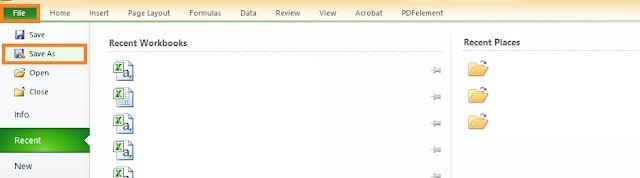
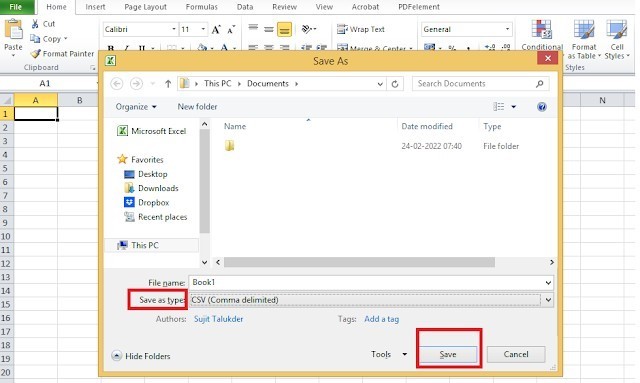
चरण 8: सी.एस.वी. फ़ाइल अपलोड करने के लिए सी.एस.वी. फ़ाइल अपलोड करें बटन पर क्लिक करें और सहेजें पर क्लिक करें।
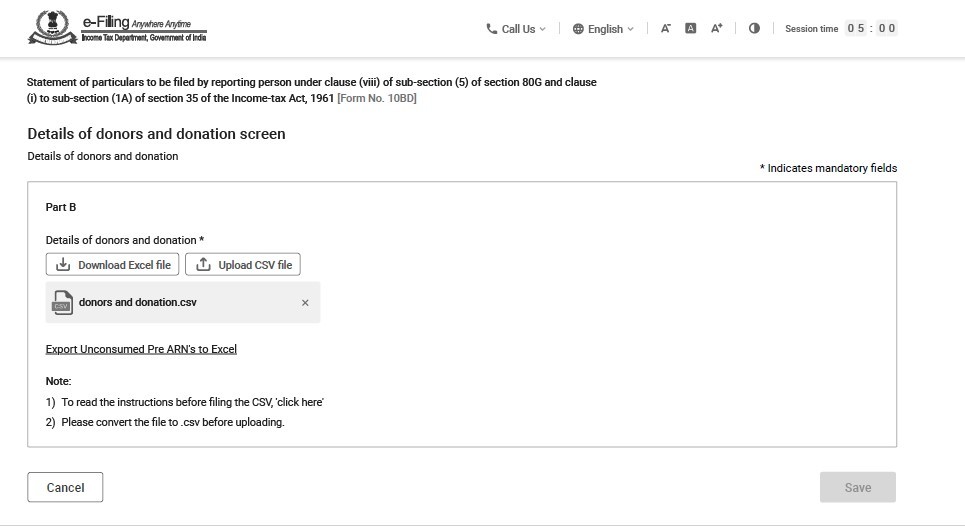
चरण 9: दानदाताओं और दानों के विवरण में स्थिति पूर्ण के साथ हरा टिक मार्क होगा।
अब, फ़ॉर्म 10BD सत्यापित करने के लिए सत्यापन टैब पर क्लिक करें।
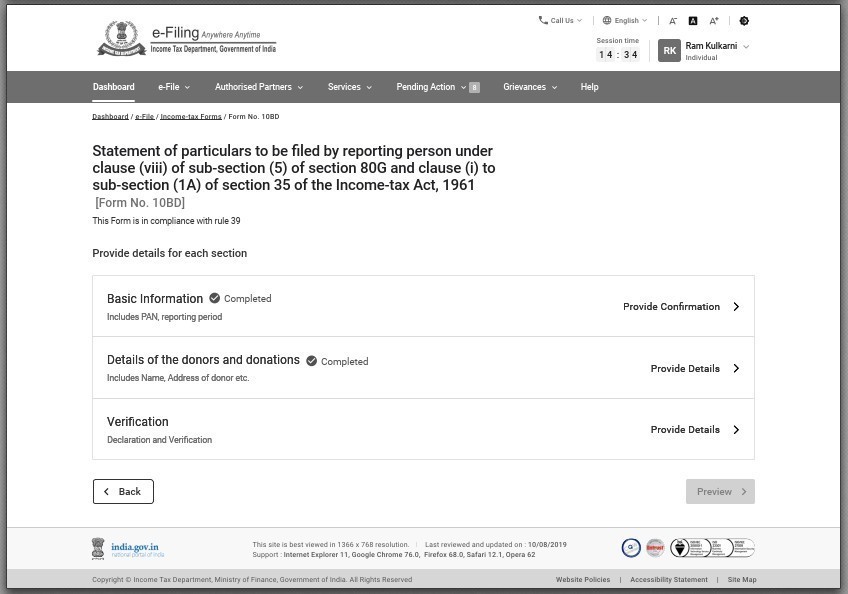
चरण 10: विवरण भरें: पिता/माता का नाम और फ़ॉर्म सत्यापित करने वाले व्यक्ति की क्षमता अर्थात् ट्रस्टी, सदस्य, निदेशक आदि। उस स्थान का फ़ील्ड भरें, जहाँ से फ़ॉर्म फ़ाइल किया जा रहा है।

नोट: कोई भी अपूर्ण जानकारी त्रुटि देगी और सिस्टम फ़ॉर्म को सहेजने की अनुमति नहीं देगा
चरण 11: मूल जानकारी, दानदाताओं और दानों का विवरण और सत्यापन में स्थिति पूर्ण के साथ हरा टिक मार्क होगा।
अब पूर्वावलोकन पर क्लिक करें।
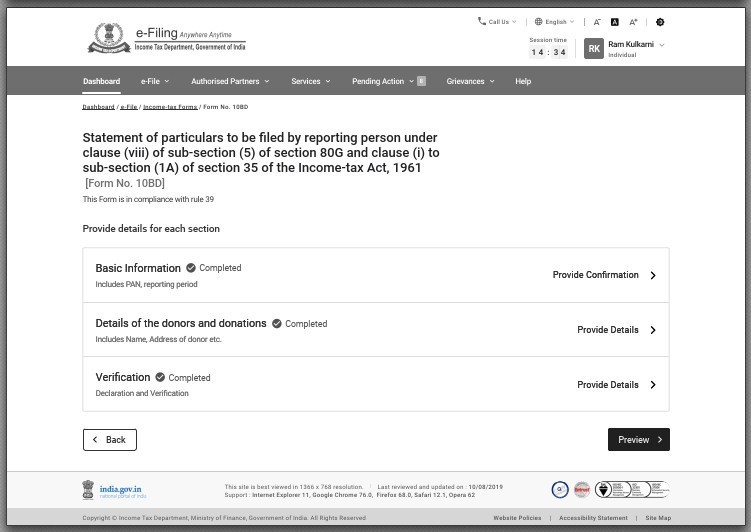
चरण 12: सत्यापित करने के लिए आगे बढ़ें पर क्लिक करें।

चरण 13: ई-सत्यापन के बाद आपको स्क्रीन पर सफलता संदेश दिखाई देगा कि फ़ॉर्म सफलतापूर्वक जमा हो गया है।
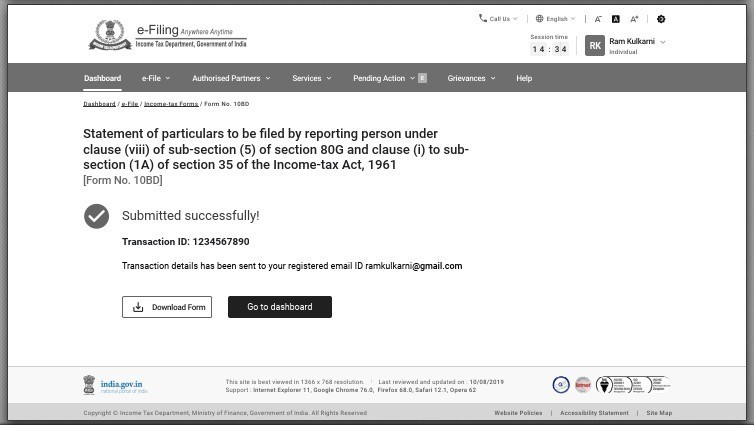
नोट: आप फ़ॉर्म 10BD फ़ाइल करने के 24 घंटे बाद फ़ॉर्म 10BE डाउनलोड कर सकते हैं
4.4 फ़ॉर्म 10BE में दान का प्रमाण-पत्र (दानदाता के लिए)
फ़ॉर्म 10BD में दानों का विवरण फ़ाइल करने के बाद, फ़ॉर्म 10BE में दान का प्रमाण-पत्र डाउनलोड करें और जारी करें, जिसमें एन.जी.ओ. का पैन, एन.जी.ओ. का नाम, धारा 80G और 35(1) के तहत स्वीकृति संख्याएँ, दान और दानदाता का विवरण शामिल होता है।
चरण 1: अपने उपयोगकर्ता आई.डी. और पासवर्ड का उपयोग करके ई-फ़ाईलिंग पोर्टल पर लॉगइन करें।
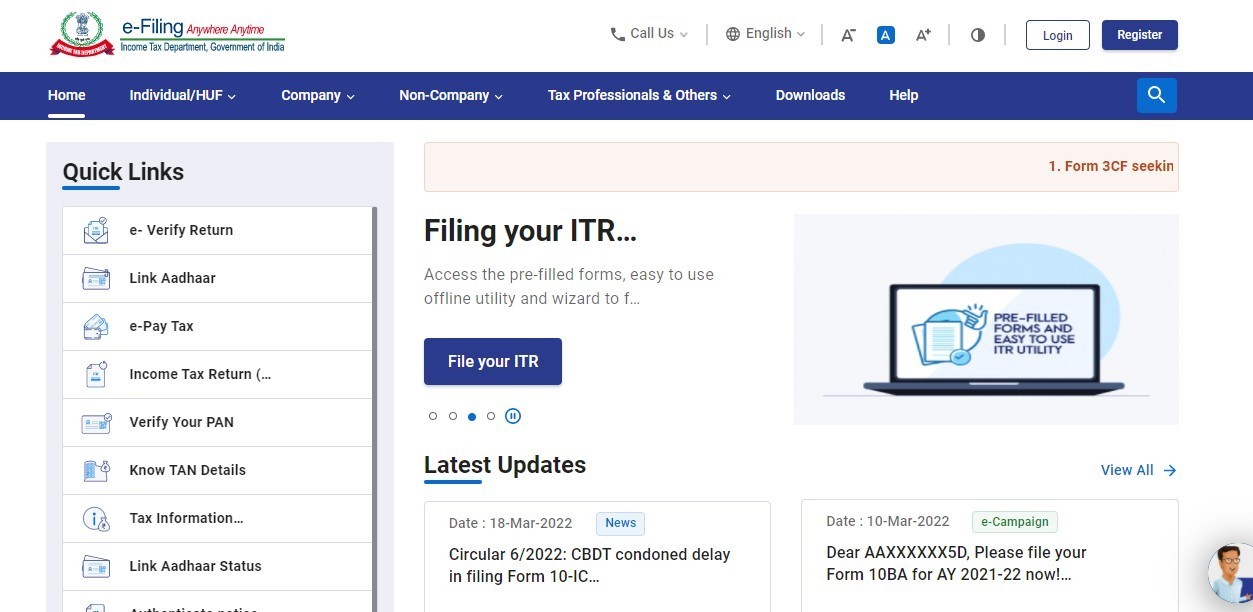
चरण 2: अपने डैशबोर्ड पर, ई-फ़ाइल > फ़ाइल किए गए फ़ॉर्म देखें पर क्लिक करें।

चरण-3 फ़ॉर्म 10BE पीडीएफ डाउनलोड करें पर क्लिक करें।
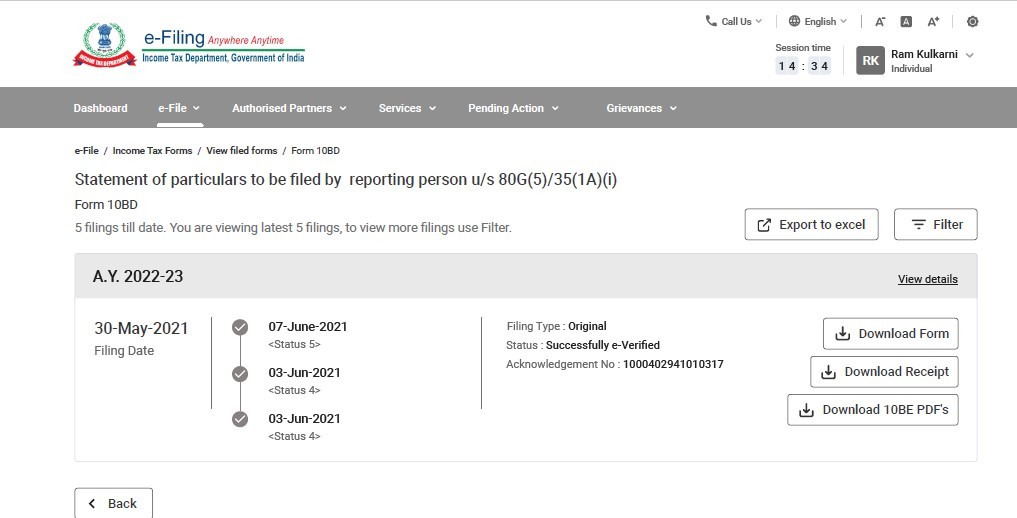
नोट: फ़ॉर्म 10BE फ़ॉर्म 10BD फ़ाइल करने के 24 घंटे बाद डाउनलोड के लिए उपलब्ध होगा
चरण-4 अब पीडीएफ (फ़ॉर्म 10BE) डाउनलोड हो गया है और इसे दानदाताओं को जारी किया जा सकता है।

4.5 संशोधित फ़ॉर्म 10BD फ़ाइल करना
चरण 1: अपने उपयोगकर्ता आई.डी. और पासवर्ड का उपयोग करके ई-फ़ाईलिंग पोर्टल पर लॉगइन करें।
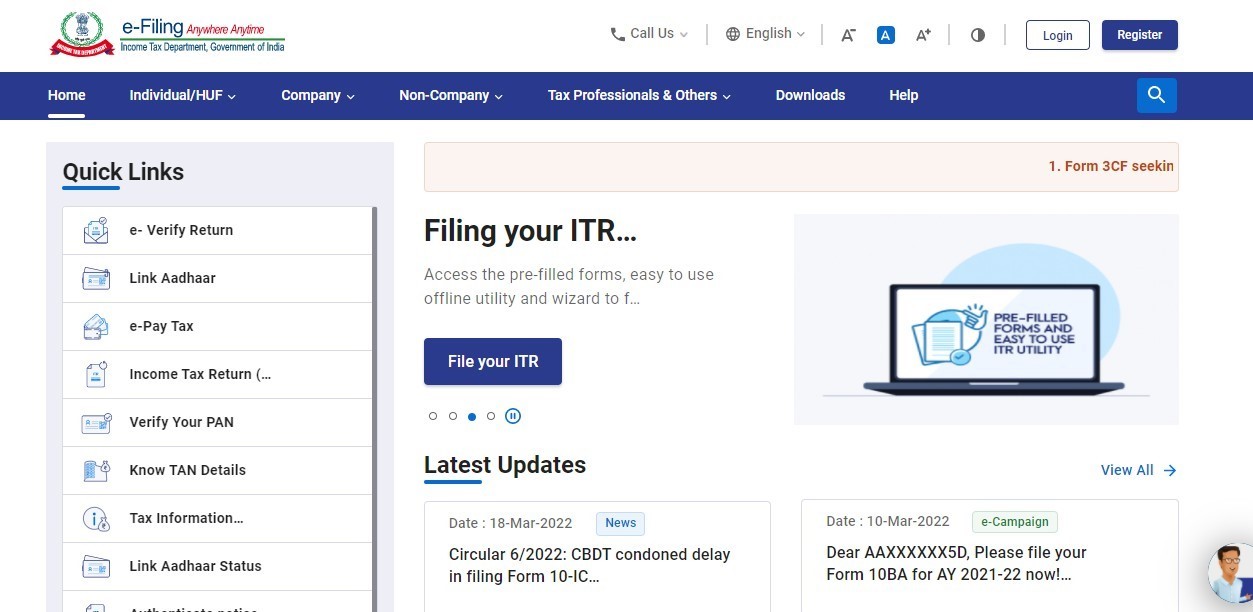
चरण 2: अपने डैशबोर्ड पर, ई-फ़ाइल > आयकर फ़ॉर्म> फ़ॉर्म 10BD पर क्लिक करें।

चरण 3: टाइल्स से फ़ॉर्म 10BD चुनें।
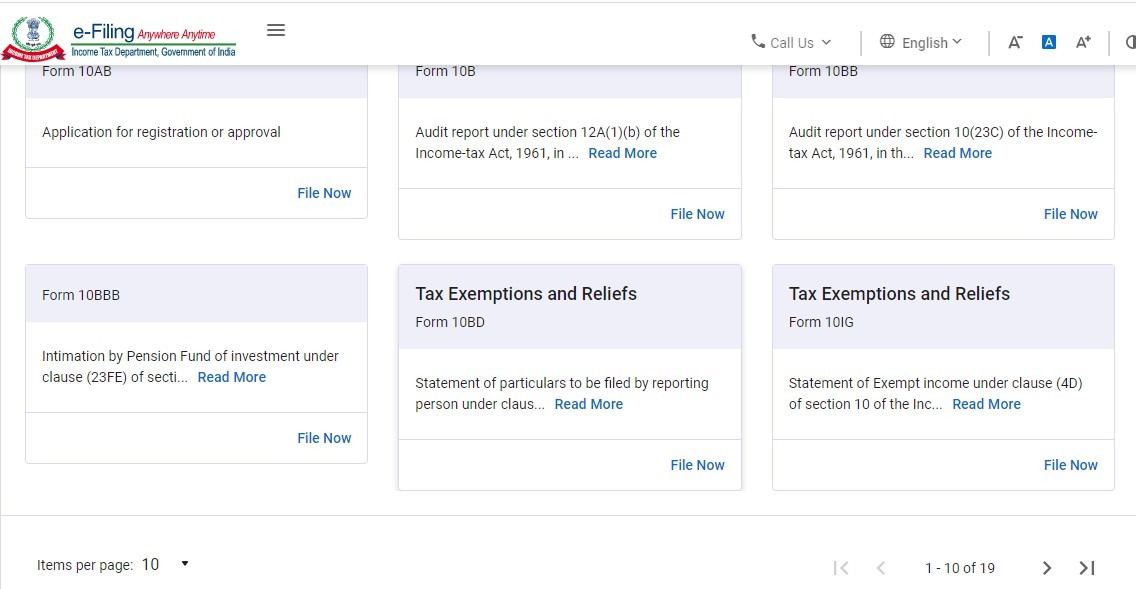
चरण 4 ड्रॉप-डाउन मेनू से वित्तीय वर्ष और फ़ाइल प्रकार के रूप में संशोधित चुनें और जारी रखें पर क्लिक करें।

चरण 5: चलिए शुरू करें पर क्लिक करें।
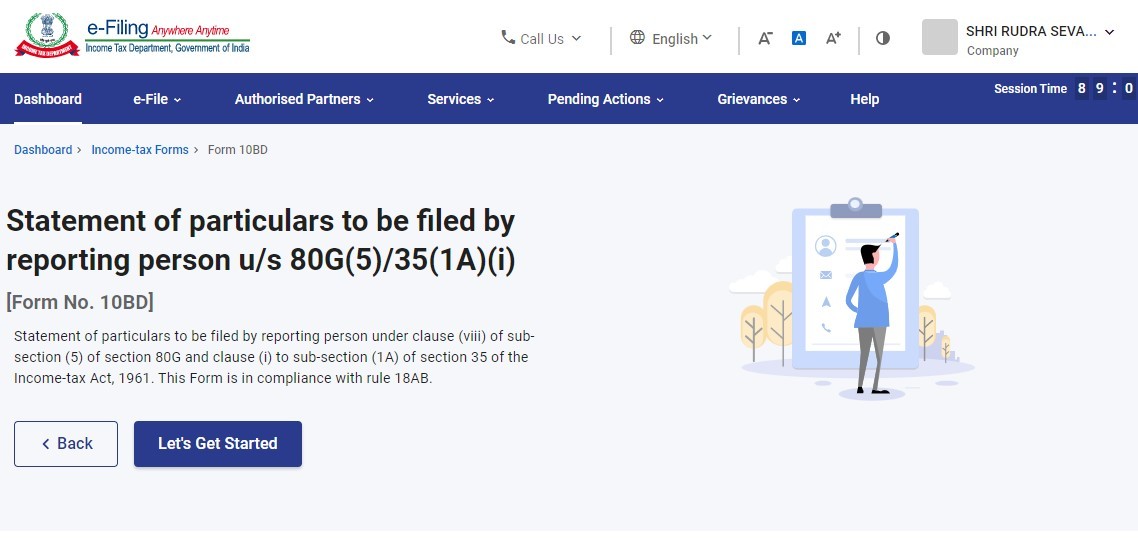
चरण 6: मुख्य फ़ॉर्म 10BD तीन टैब के साथ खुल जाएगा।
- टैब 1: मूल जानकारी - इसमें पैन और रिपोर्टिंग अवधि शामिल है।
- टैब 2: दानदाताओं और दानों का विवरण - इसमें दानदाता का नाम, पता आदि शामिल है।
- टैब 3: सत्यापन
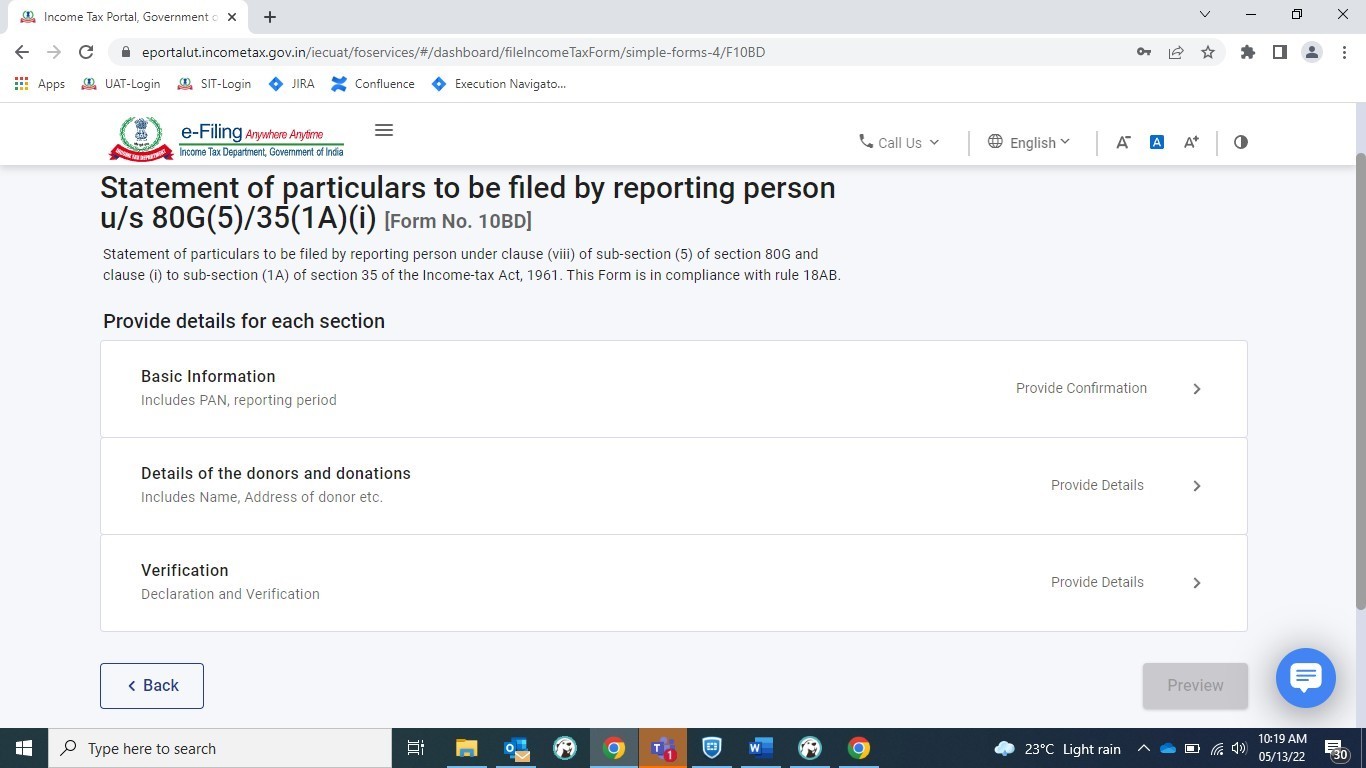
चरण 7: पैन, रिपोर्टिंग अवधि (01-अप्रैल-202X से 31-मार्च-202X), रिपोर्टिंग व्यक्ति का नाम और पूरा पता पहले से भरा होगा।
कोई फ़ील्ड भरने की आवश्यकता नहीं है।
पुष्टि करें पर क्लिक करें।

चरण 8: मूल जानकारी टैब की पुष्टि हो गई है, अब दानदाताओं और दानों के विवरण टैब पर क्लिक करें।

चरण 9: उत्पन्न 10BE को सी.एस.वी. में निर्यात करें पर क्लिक करें।

एक्सेल फ़ाइल में उत्पन्न 10BE का विवरण।
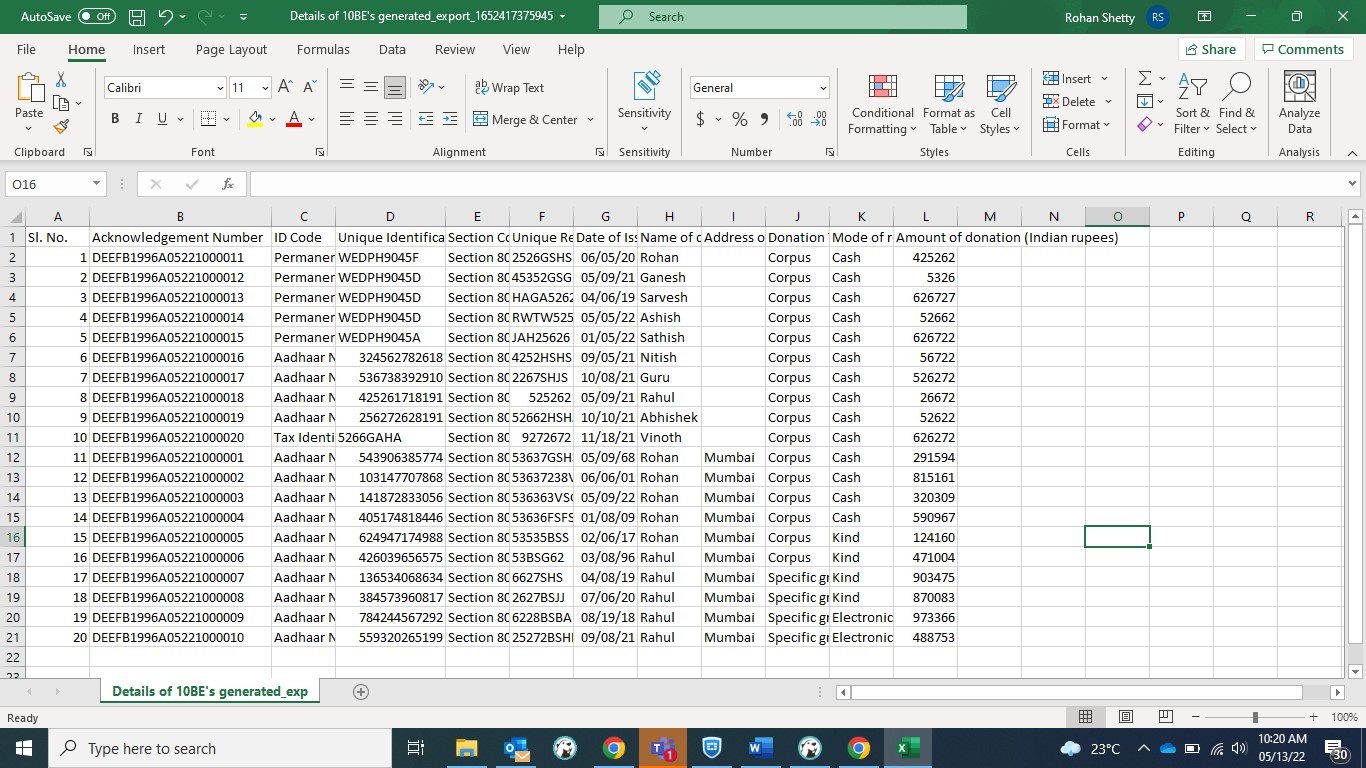
चरण 10: एक्सेल टेम्पलेट डाउनलोड करने के लिए टेम्पलेट डाउनलोड करें पर क्लिक करें।

आप संशोधन कर सकते हैं (दानदाता के नाम में परिवर्तन, दानदाता के पते में परिवर्तन/जोड़ना, राशि आदि) या आप प्रविष्टियाँ हटा सकते हैं।
एक्सेल शीट में संशोधित विवरण दर्ज करें और कॉलम M में स्थिति को संशोधित या हटाएँ के रूप में चुनें।
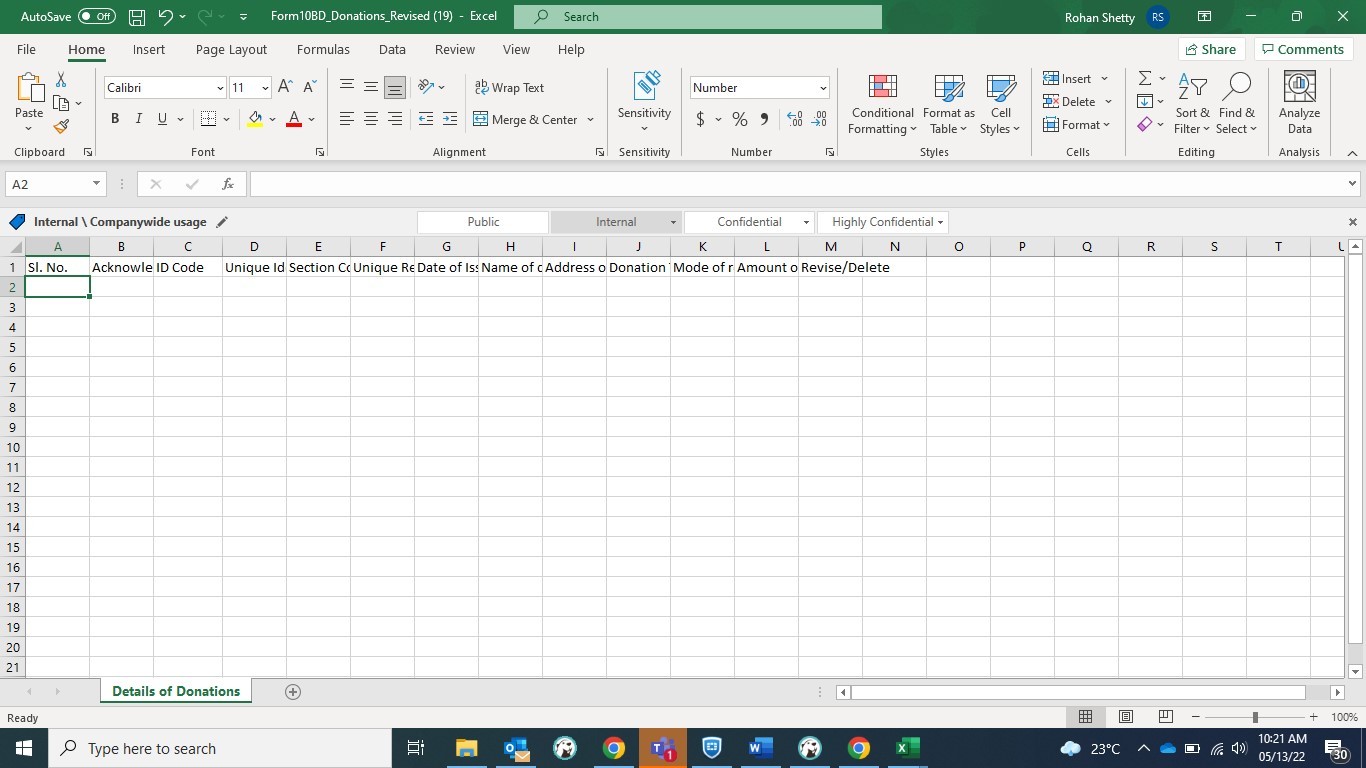
मूल से संशोधित किए जाने वाले 10BE:
| 10 BE | आवश्यक कार्रवाई |
| ए.आर.एन. के लिए: DEEFB1996A05221000011 | नाम रोहन से राजीव में बदलें और पता जोड़ें। |
| ए.आर.एन. के लिए: DEEFB1996A05221000012 | प्रविष्टि हटाएँ। |
एक्सेल फ़ाइल में परिवर्तन या हटाने का विवरण दर्ज करें।
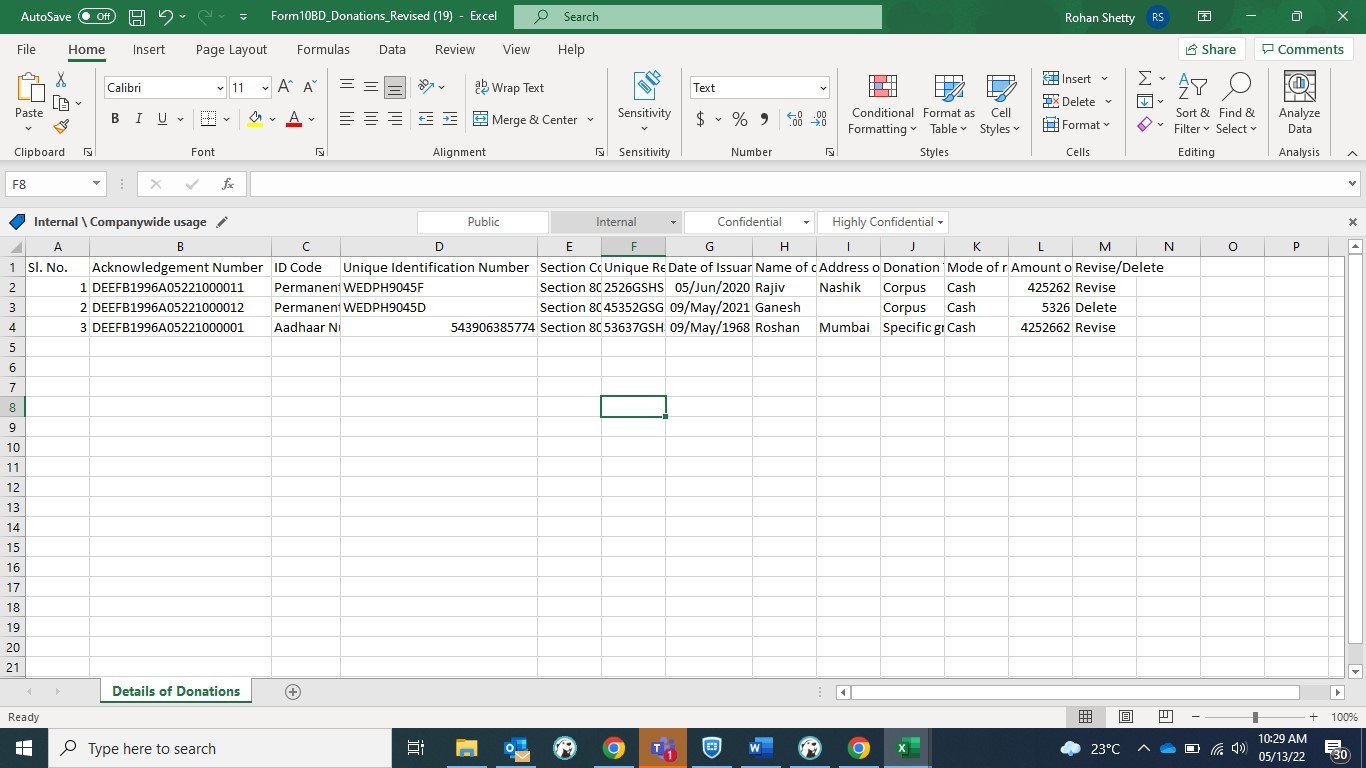
चरण 11: डाउनलोड किए गए एक्सेल टेम्पलेट में संशोधित डेटा भरने के बाद, एक्सेल टेम्पलेट में डेटा सहेजें।
फिर फ़ाइल > इस रूप में सहेजें या Alt+F+A पर क्लिक करें। ‘सहेजें प्रकार’ में ड्रॉप-डाउन से सी.एस.वी. (कॉमा डिलिमिटेड) चुनें और फिर सहेजें पर क्लिक करें। भरी हुई एक्सेल फ़ाइल सी.एस.वी. प्रारूप में सहेजी जाएगी। इस सी.एस.वी. प्रारूप को पोर्टल पर अपलोड करना होगा।
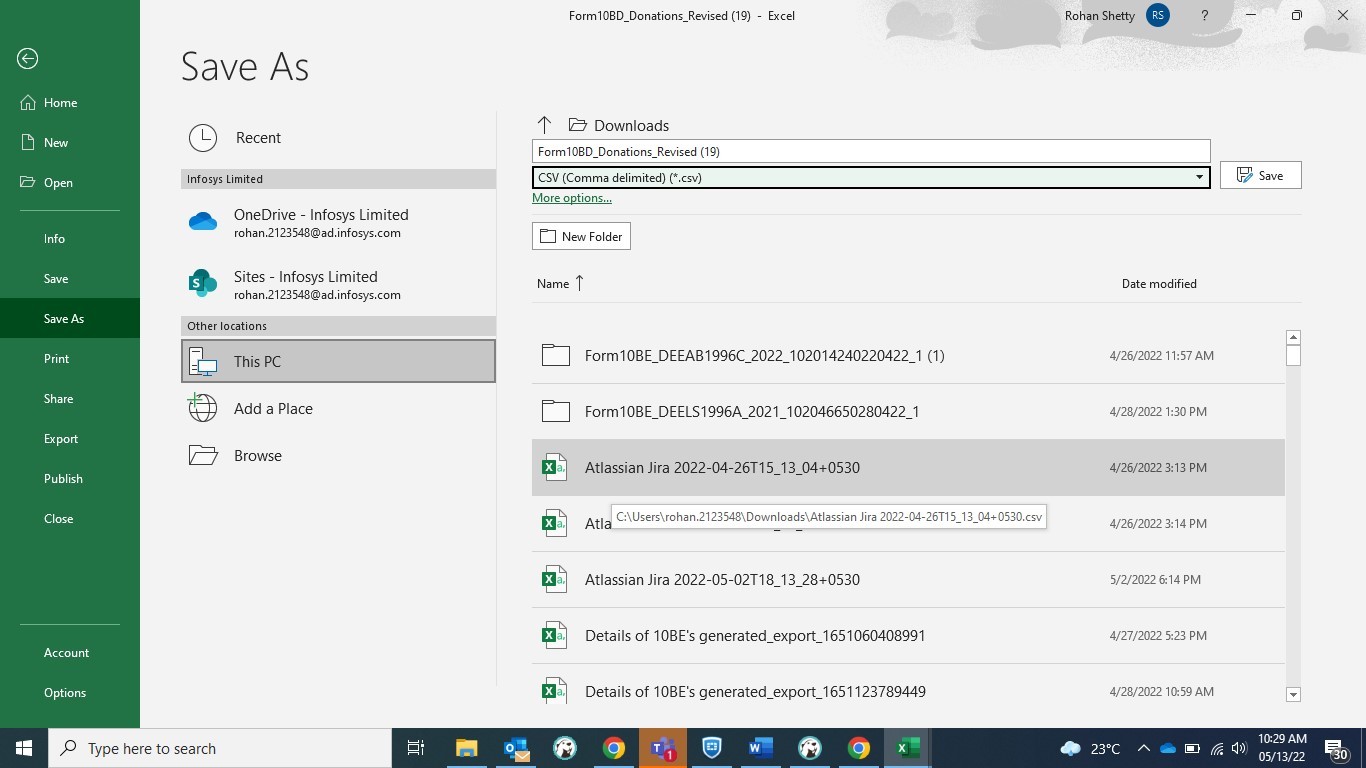
चरण 12: सी.एस.वी. फ़ाइल अपलोड करने के लिए सी.एस.वी. फ़ाइल अपलोड करें बटन पर क्लिक करें और सहेजें पर क्लिक करें।

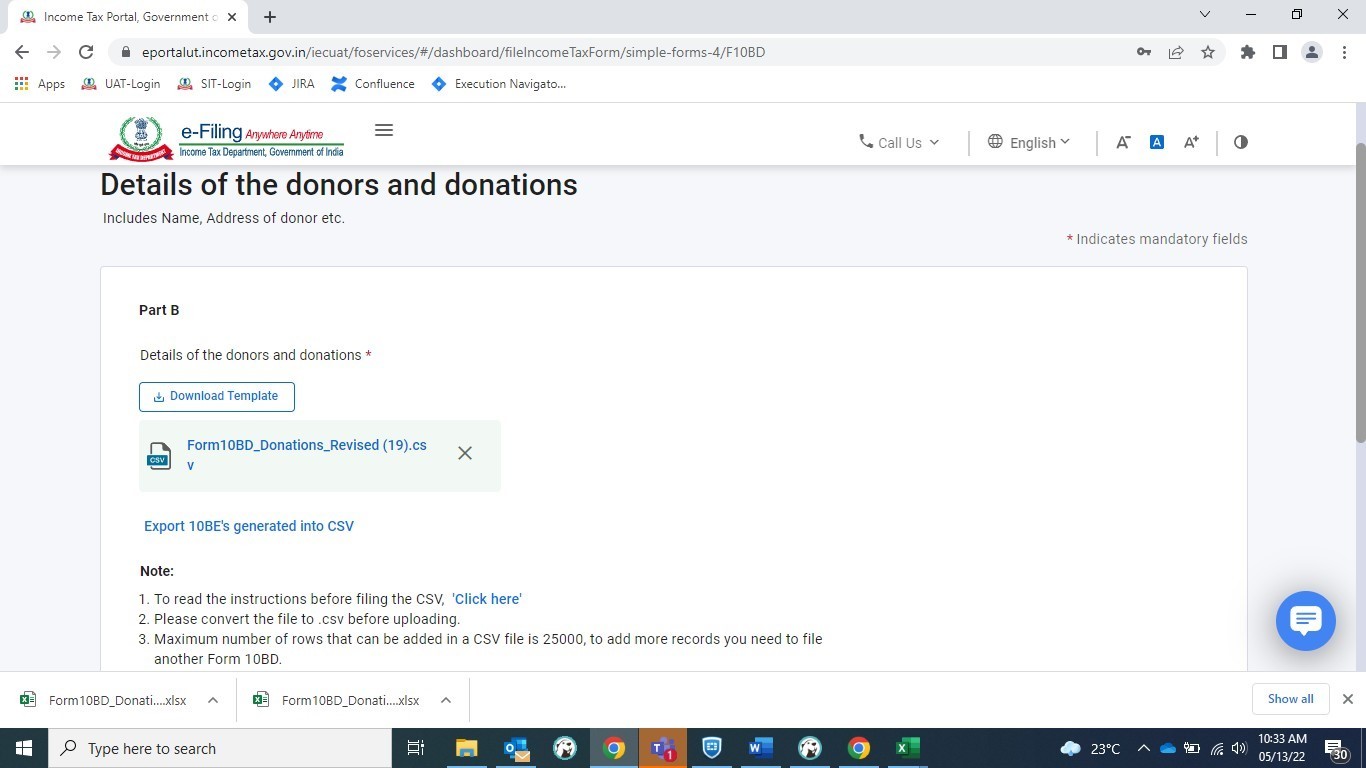
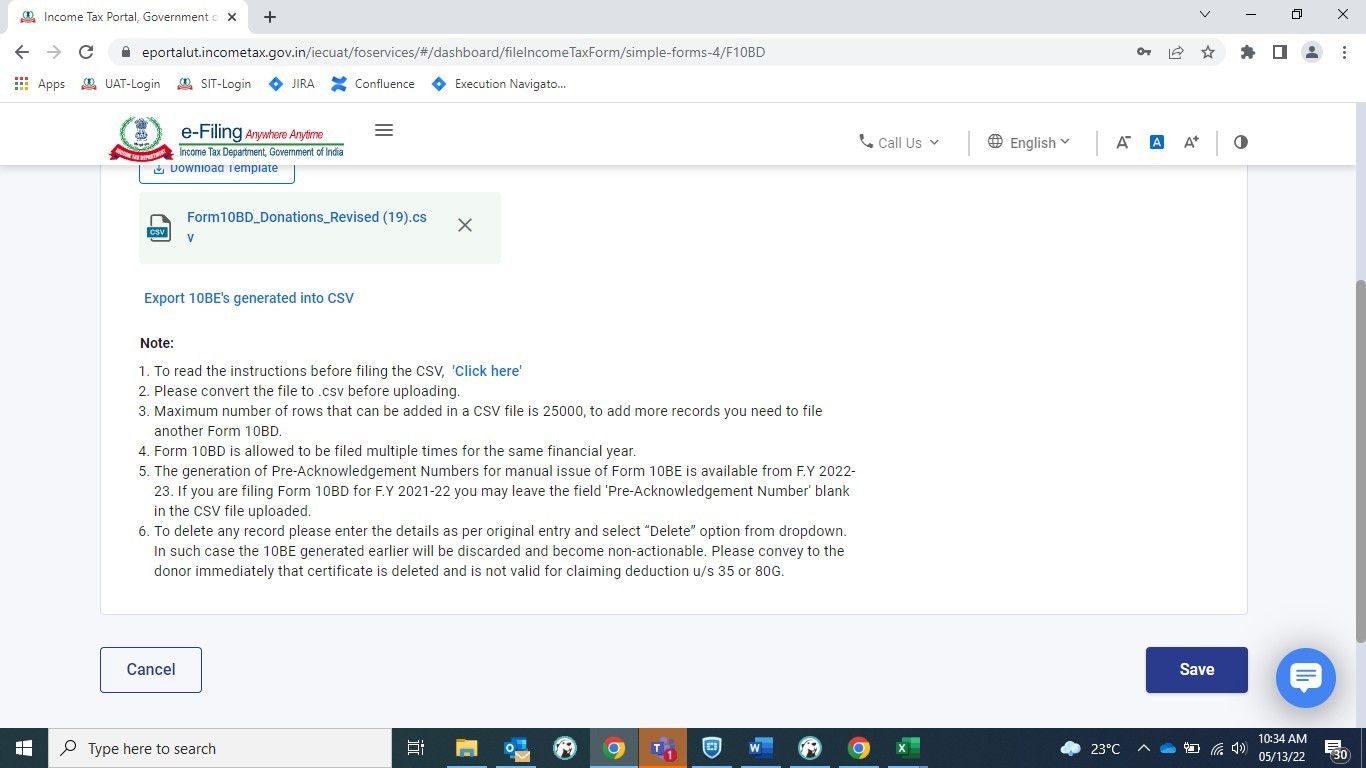
चरण 13: ‘दानदाताओं और दानों के विवरण में स्थिति ‘पूर्ण’ के साथ हरा टिक मार्क होगा’
अब, फ़ॉर्म 10BD सत्यापित करने के लिए सत्यापन टैब पर क्लिक करें।

चरण 14: विवरण भरें। पिता/माता का नाम और फ़ॉर्म सत्यापित करने वाले व्यक्ति की क्षमता अर्थात् ट्रस्टी, सदस्य, निदेशक आदि। उस स्थान का फ़ील्ड भरें, जहाँ से फ़ॉर्म फ़ाइल किया जा रहा है।

चरण 15: मूल जानकारी, दानदाताओं और दानों का विवरण और सत्यापन में स्थिति ‘पूर्ण’ के साथ हरा टिक मार्क होगा। अब पूर्वावलोकन पर क्लिक करें।
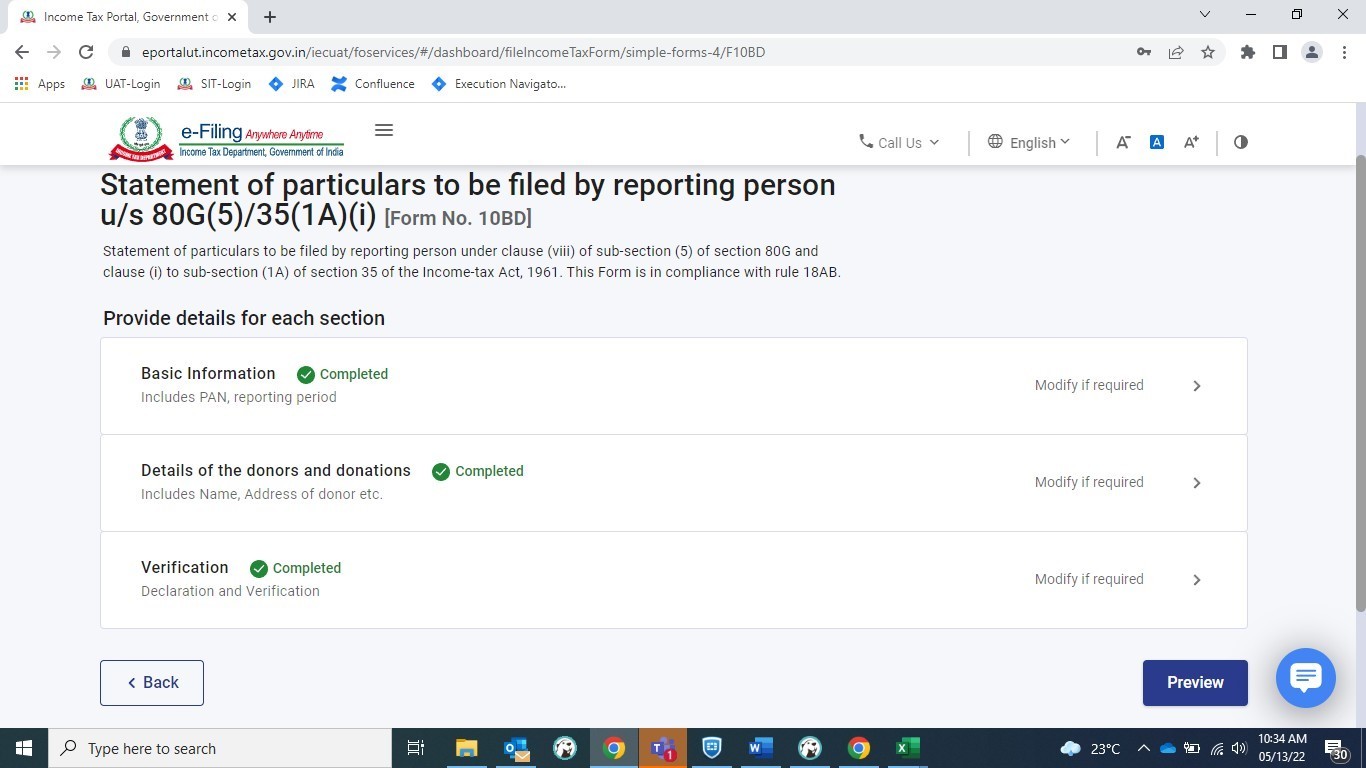
चरण 16: यह संशोधित फ़ॉर्म 10BD का पूर्वावलोकन है, सत्यापित करने के लिए आगे बढ़ें पर क्लिक करें।

चरण 17: सत्यापित करने के लिए हाँ पर क्लिक करें

चरण 18: ई-सत्यापन विधि चुनें।

चरणStep19: ई-सत्यापन के बाद आपको स्क्रीन पर सफलता संदेश दिखाई देगा कि फ़ॉर्म सफलतापूर्वक जमा हो गया है।

4.6 संशोधित फ़ॉर्म 10BD देखें
चरण 1: ई-फ़ाइल> आयकर फ़ॉर्म फ़ाइल करें > फ़ाइल किए गए फ़ॉर्म देखें > फ़ॉर्म 10BD > फ़ॉर्म डाउनलोड करें पर जाएँ।
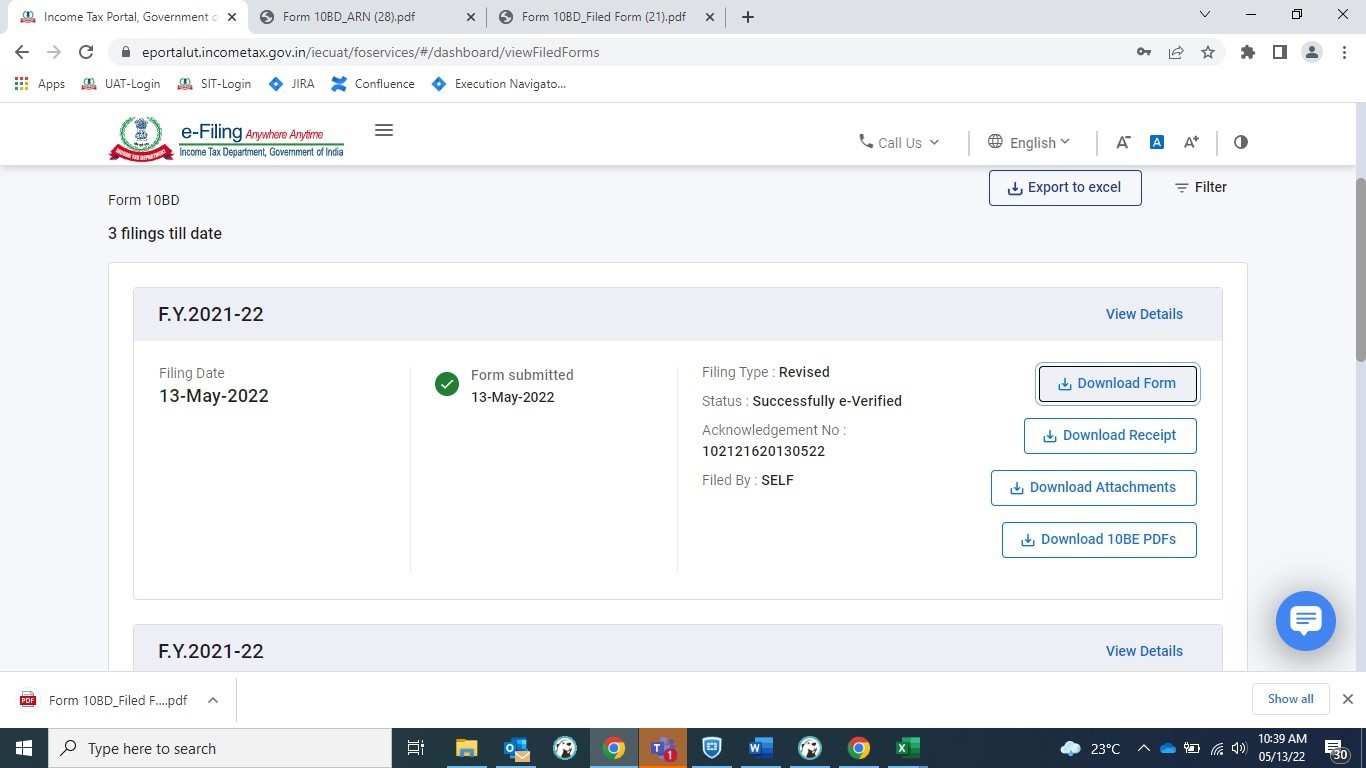
चरण 2: संशोधित फ़ॉर्म पीडीएफ।

4.7 संशोधित फ़ॉर्म 10BE देखें
चरण 1: ई-फ़ाइल >आयकर फ़ॉर्म फ़ाइल करें > फ़ाइल किए गए फ़ॉर्म देखें > 10BD पर क्लिक करें > फ़ॉर्म 10BE पीडीएफ डाउनलोड करें पर क्लिक करें।
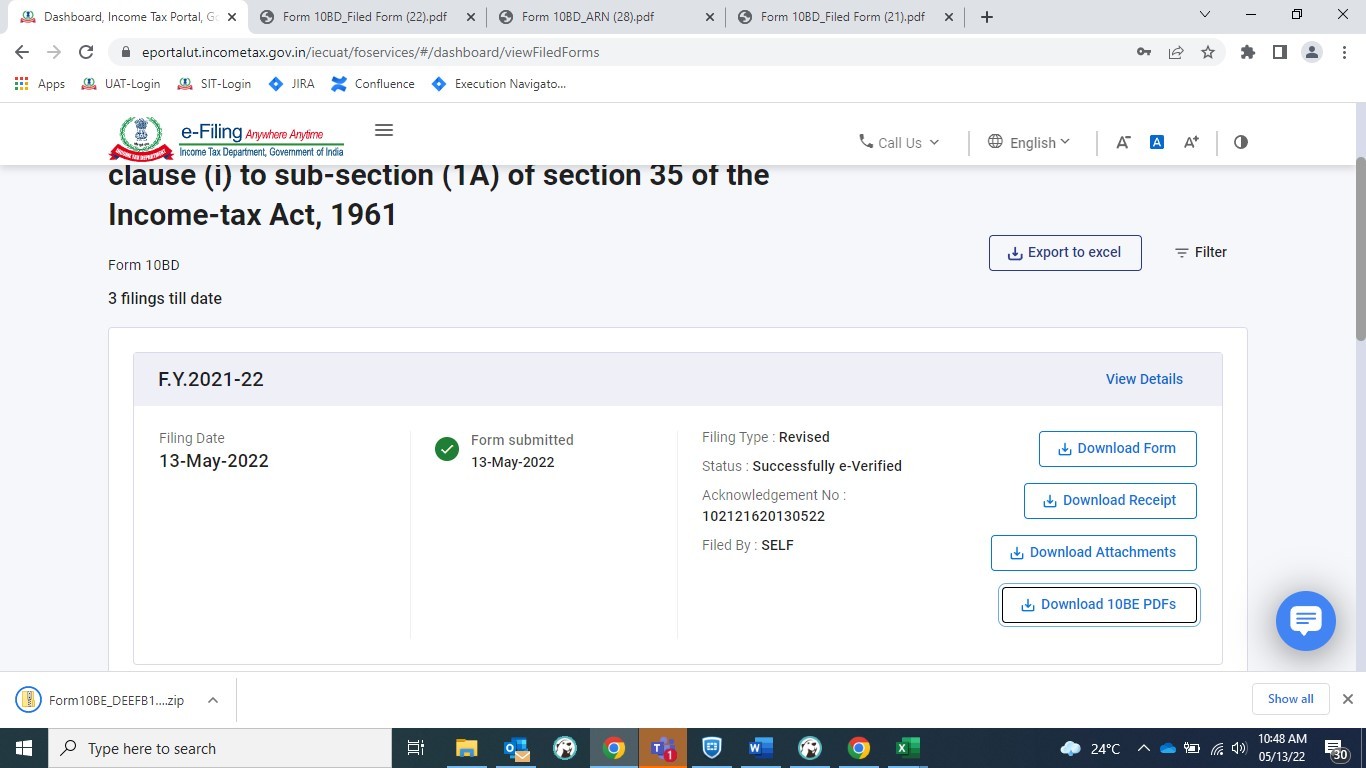
नोट: संशोधित फ़ॉर्म 10BE फ़ॉर्म 10BD फ़ाइल करने के 24 घंटे बाद पोर्टल पर उपलब्ध होगा
चरण 2: संशोधित पीडीएफ आपके सिस्टम में डाउनलोड हो गए हैं, देखने के लिए पीडीएफ फ़ाइल पर क्लिक करें।
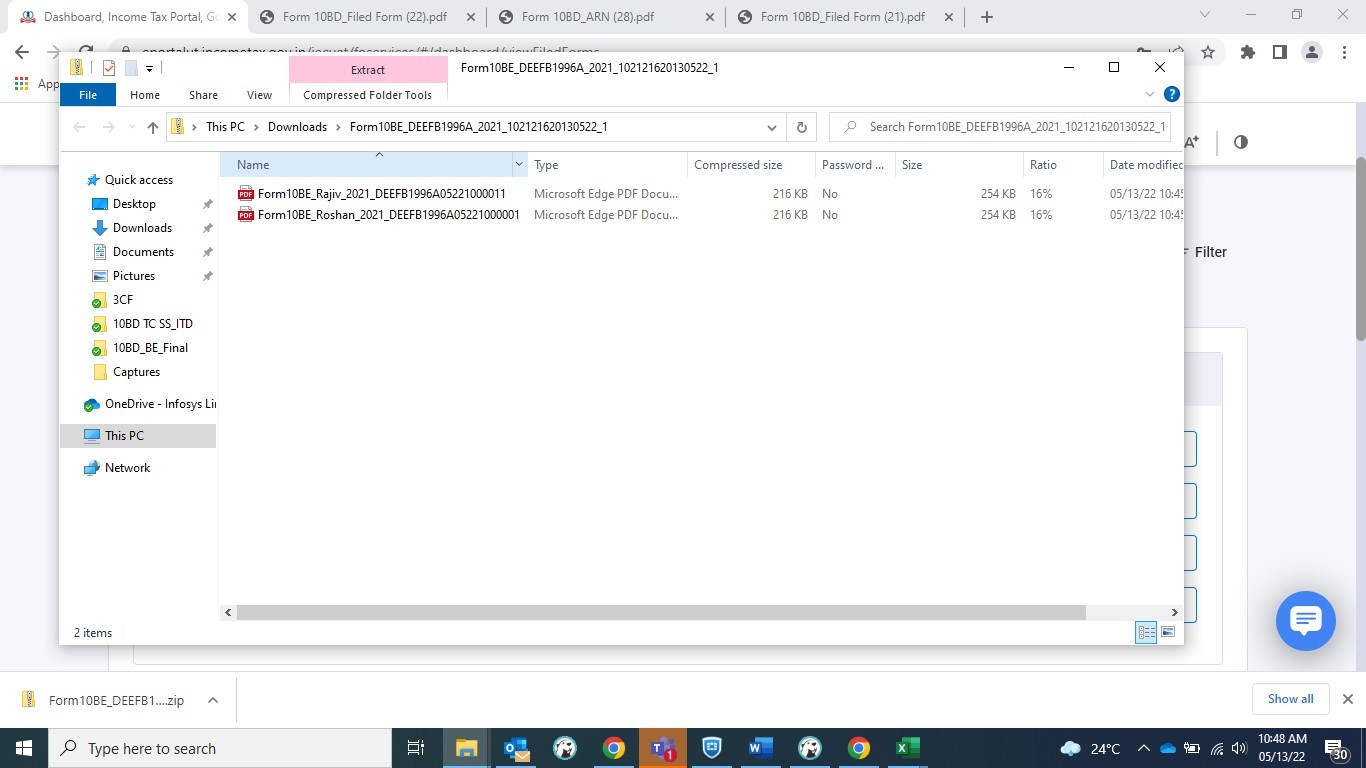
चरण 3: संशोधित पीडीएफ खोलें, अब आप संशोधित फ़ॉर्म देख सकते हैं।




